Posso combinar vários arquivos de vídeo num único arquivo?
Sim, é possível combinar vários arquivos de vídeo num só de forma muito fácil. Dependendo do tipo de programa que optar por utilizar, o processo pode ser tão rápido como segundos e é sempre automático. O bom com estes programas de edição é que vai ter uma oportunidade para cortar todas as partes que julga desnecessárias. Basta ver as características do programa que pretende usar e fazer uma escolha com base nisso.
O Melhor Software para Unir Vídeos em Mac
O Filmora Video Editor para Windows (ou Filmora Video Editor para Mac) é um software muito fácil de utilizar que pode obter a qualquer momento para unir vídeos. Tem funcionalidades altamente personalizadas que tornarão a edição muito agradável e uma experiência a valorizar para sempre. Tem ferramentas básicas para edição que incluem rotação, corte, união, divisão e recorte das quais pode tirar o melhor proveito. Outras funcionalidades que pode descobrir incluem a correção da cor do vídeo, textos personalizados em marca d'água, ecrã verde e deteção de cena.
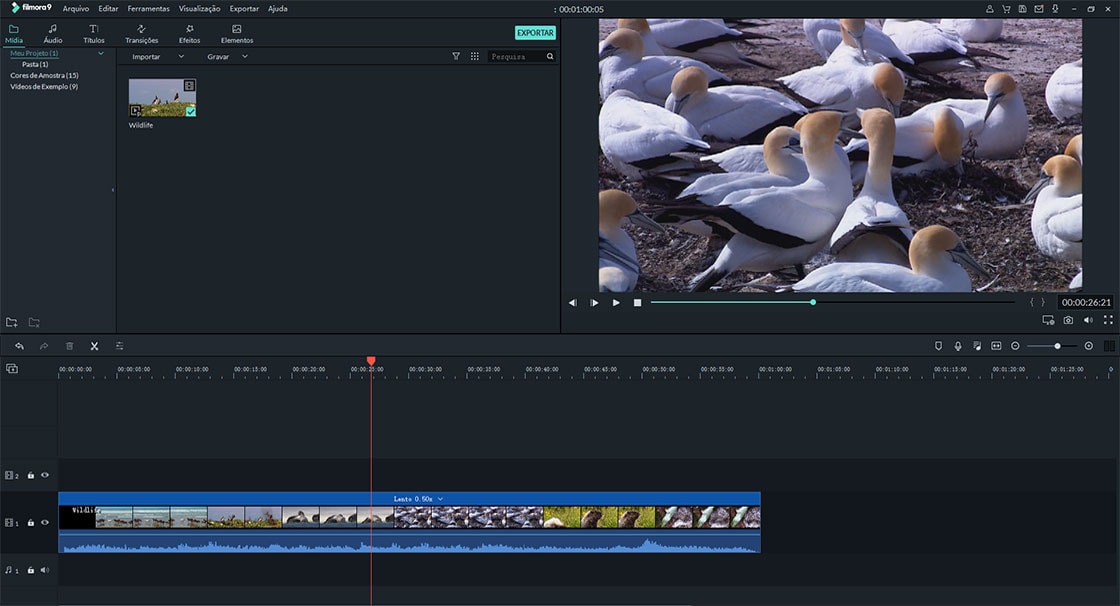
Principais recursos do Filmora Video Editor:
- Tem ferramentas básicas para edição que incluem rotação, recorte, fusão, divisão e corte que você pode obter o melhor resultado.
- Também suporta correção de cor de vídeo, marca d'água de textos personalizados, tela verde e detecção de cena.
- Totalmente compatível com quase todos os formatos de vídeo populares, arquivos de áudio e imagens.
- Biblioteca de efeitos incorporada regularmente atualizada para filtros, sobreposições, gráficos em movimento, títulos, introdução / crédito.
- Pode exportar vídeo para todos os formatos de vídeo ou compartilhar vídeos diretamente no YouTube e no Vimeo.
Como unir Vídeos com o Filmora Video Editor para Mac
Com o Filmora Video Editor para Mac, poderá editar filmes em HD e filmes standard, sendo a união de vídeos uma opção principal a considerar. Siga os seguintes passos para unir os seus vídeos:
Passo 1: Importar Arquivos- Pode optar por arrastar vídeos do sistema do computador diretamente para o seu projeto, mas tem a opção de clicar no botão "Importar”. Isso irá permitir-lhe explorar e localizar os arquivos.
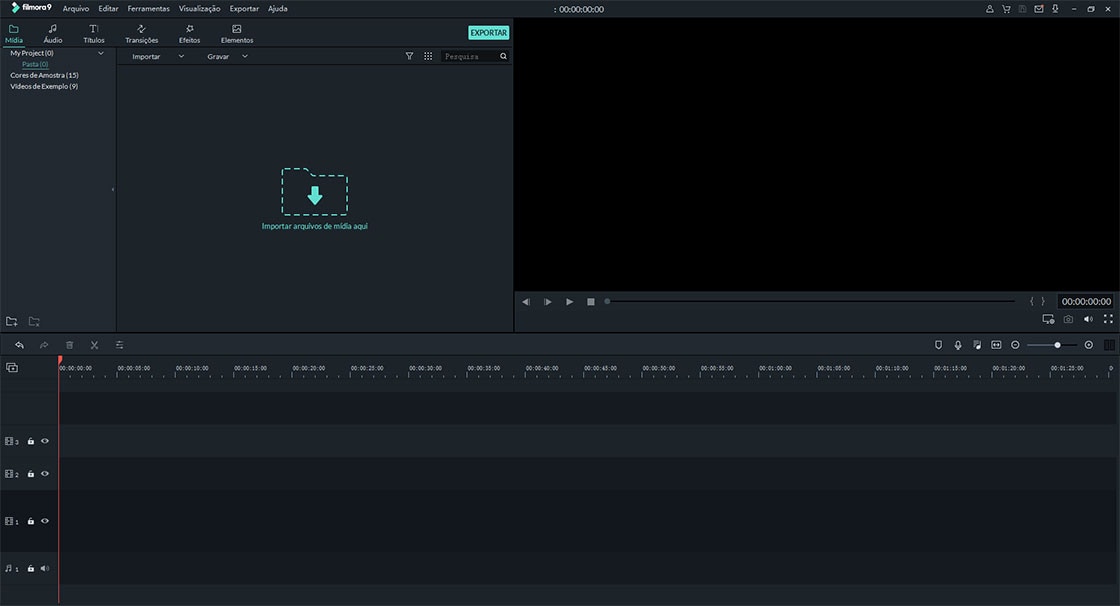
Passo 2: O próximo passo será adicionar os arquivos importados para a linha do tempo do seu programa. Certifique-se de que foram organizados de uma forma ordenada e um simples arrastar e soltar irá ajudá-lo.
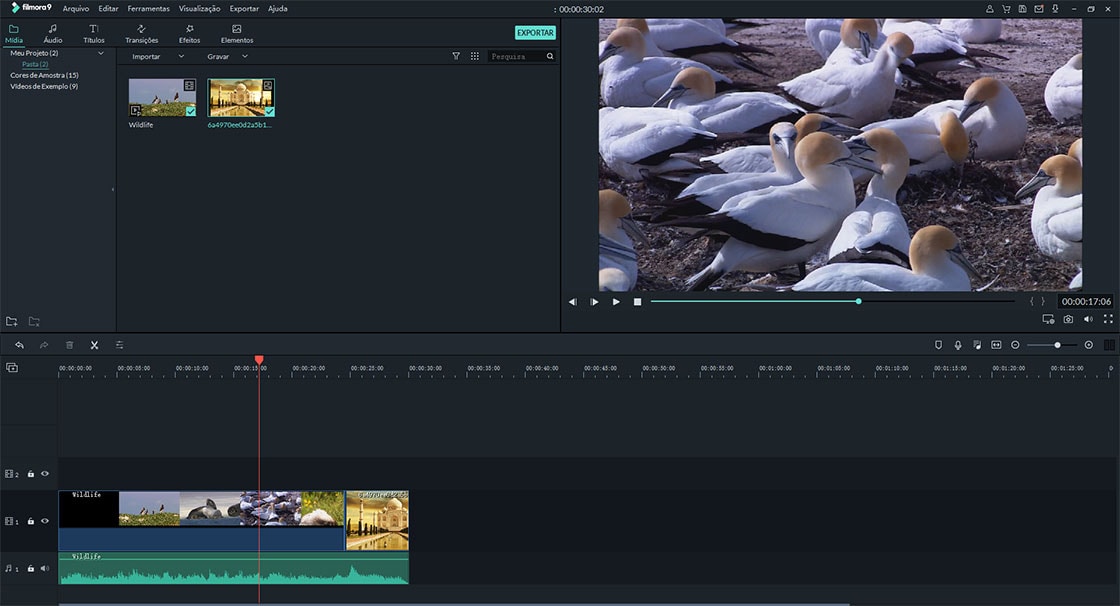
Passo 3: Terá muitas opções para editar o seu vídeo, mas escolha "unir”, uma vez que é o seu único objetivo. Sob esta, o Filmora Video Editor para Mac dá-lhe duas opções principais para examinar. A primeira requer que selecione o vídeo e o arraste tanto para o início ou fim do segundo clip com o qual vai unir este vídeo.
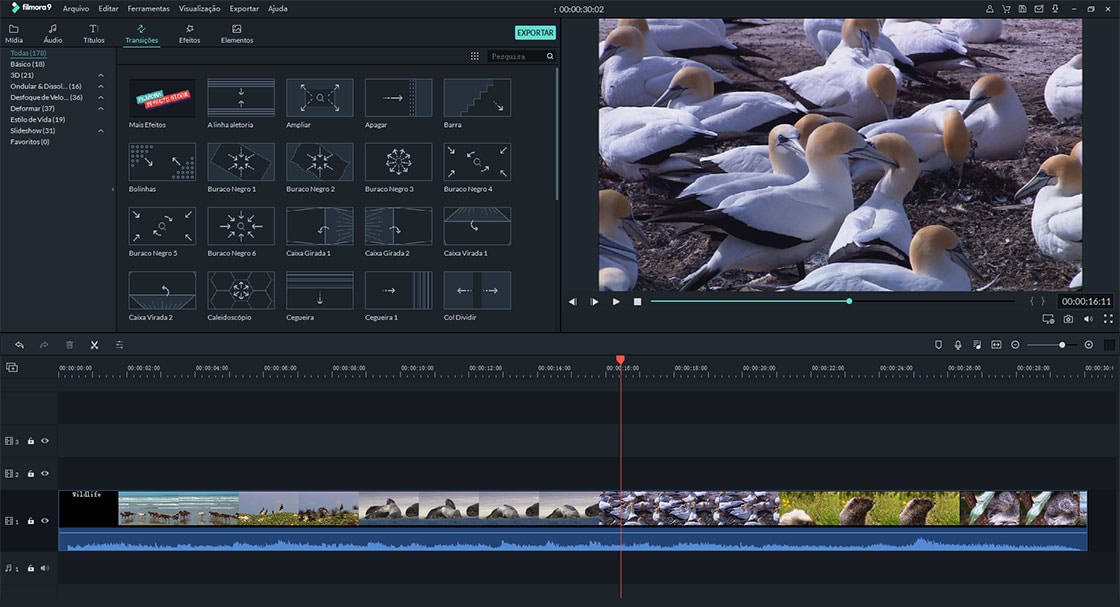
Passo 4: Se optar pela segunda opção, será necessário arrastar vários clips de vídeo para a linha do tempo do programa e organizá-los de uma forma ordenada. Após isso, pode clicar no botão "Exportar” visível na barra de ferramentas. Os clips serão unidos continuamente.
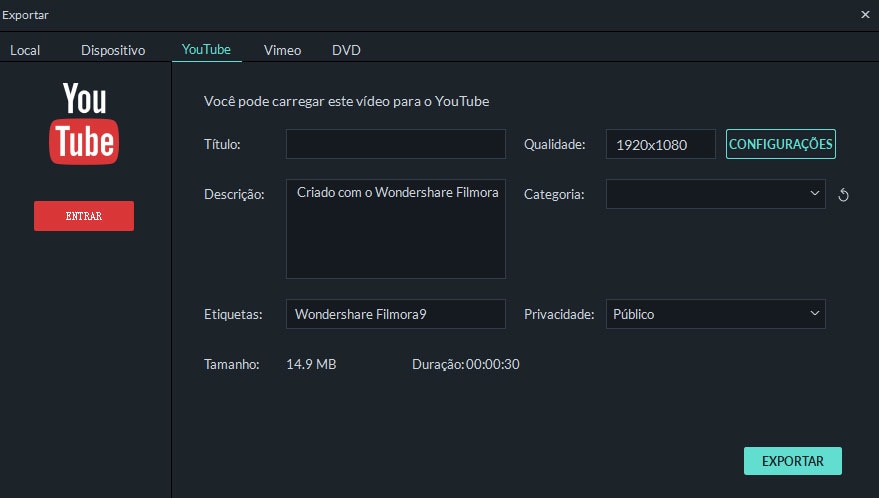
Como Eliminar Clips Indesejados (Opcional)
Isto geralmente é um passo opcional quando une clips de vídeo. Pode optar por efetuá-lo ou ignorar, mas é fácil de realizar assim que decide executá-lo. Se essa é a escolha pela qual optou, basta apenas selecionar os clips que deseja excluir, em seguida, pressione o botão "eliminar” que está localizado acima da linha do tempo. Todos os arquivos que selecionou serão removidos. No caso de pretender remover todos os arquivos adicionados, pressione o botão "limpar”.
Definir a Sequência do Arquivo de Vídeo e Adicionar Transições (Opcional)
Isto geralmente é um passo opcional quando une clips de vídeo. Pode optar por efetuá-lo ou ignorar, mas é fácil de realizar assim que decide executá-lo. Se essa é a escolha pela qual optou, basta apenas selecionar os clips que deseja excluir, em seguida, pressione o botão "eliminar” que está localizado acima da linha do tempo. Todos os arquivos que selecionou serão removidos. No caso de pretender remover todos os arquivos adicionados, pressione o botão "limpar”.
Contatta il nostro team di supporto per ottenere una soluzione rapida >






